Pixel do Google Ads – Hotmart, Monetizze e WordPress
Antes de começar a rodar qualquer campanha de marketing digital ou tráfego pago no Google Ads, é importantíssimo criar e instalar o código de rastreamento de conversões, popularmente conhecido como Pixel de Rastreamento.
É ele que vai identificar e rastrear o usuário verificando se ele chegou até o seu objetivo final, que pode ser efetuar um cadastro, acessar uma determinada página ou mesmo efetivar uma compra.
No vídeo a seguir eu ensino passo a passo como criar e configurar esse código de rastreamento (pixel) nas plataformas Hotmart, Monetizze e também em sites WordPress.
Criando o Código de Rastreamento – Pixel do Google
O ideal é que cada campanha, produto e objetivo, tenha seu pixel de rastreamento exclusivo, assim, você consegue ter informações precisas para aquela campanha ou ação e segmentar melhor o seu público.
Para criar o pixel no Google Ads é muito fácil, na barra que aparece no topo do painel de em sua conta do Google Ads, localize o menu FERRAMENTAS E DEFINIÇÕES, clique nele e depois clique sobre o submenu Conversões, conforme mostrado na imagem a seguir.
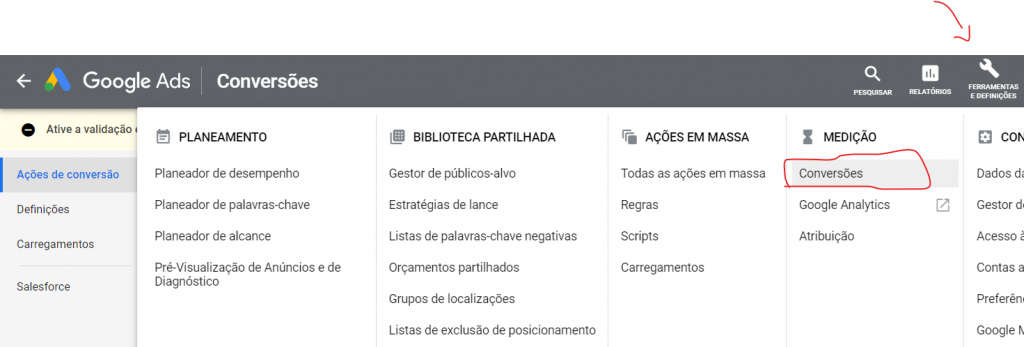
Em seguida localize o botão com sinal “+” e clique nele para abrir o formulário e criar um pixel de rastreamento.
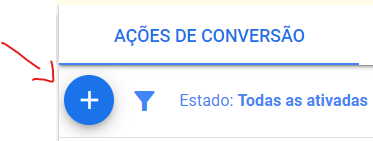
Na primeira tela aparecerá para você escolher qual o tipo de conversão que deseja rastrear, escolha então a primeira opção: Website
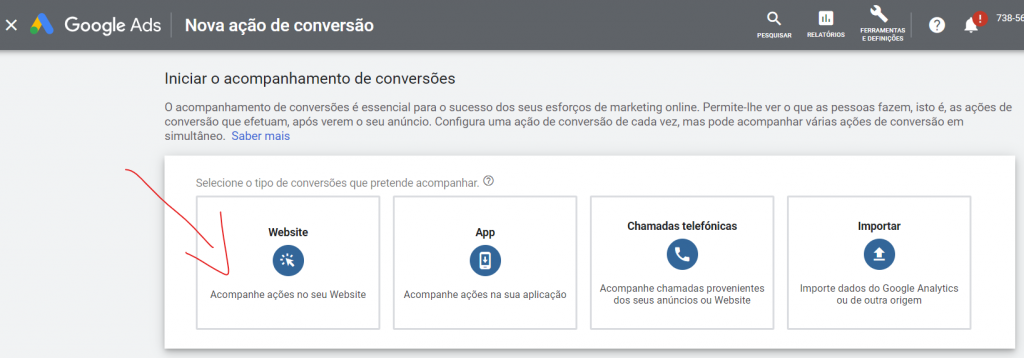
Na tela seguinte abrirá um formulário onde deverá ser preenchido algumas informações, para facilitar, vou deixar o modelo das resposta a seguir
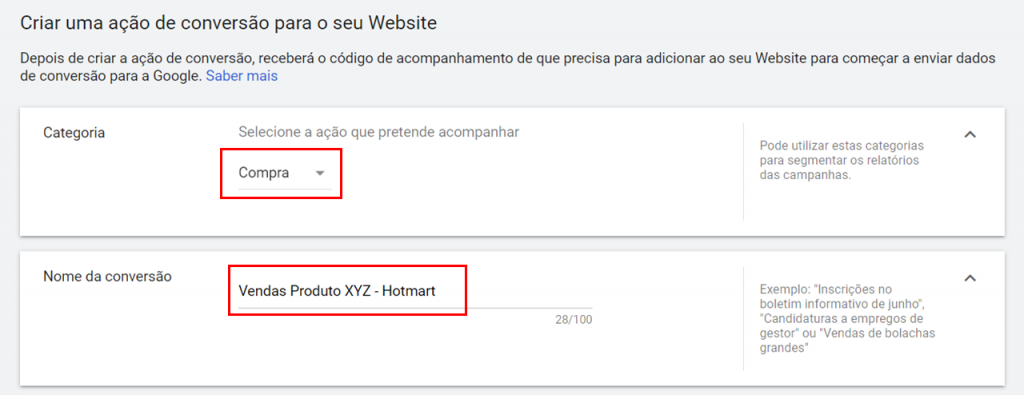
Categoria: Escolha a mais apropriada conforme seu objetivo, nos casos de venda de afiliado normalmente
Nome da conversão: Informe o nome do produto ou da página, enfim, algo que identifique o pixel e com qual destino ele está relacionado.
Valor: Escolha utilizar mesmo valor para cada conversão se você souber o valor final que receberá em cada venda e esse valor seja fixo, caso contrário, escolha outra opção que se encaixar melhor com sua situação ou deixa sem valor definido mesmo que não tem problema, apenas não apresentará o valor das conversões em valor monetário, apenas em quantidade.
Contagem: Selecione a opção “Todas” se for para rastrear vendas ou “Uma” caso seja para rastrear captura de leads.
Os demais campos você pode deixar preenchido conforme sugerido pelo Google e então clique em Criar e Continuar
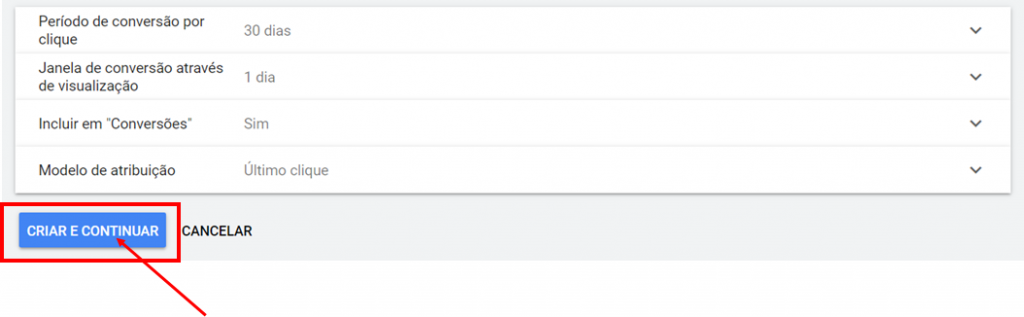
A tela seguinte aparecerá a confirmação de que a a ação de conversão foi criada e as opções para você instalar e configurar a etiqueta (Pixel de rastreamento) no seu website ou plataforma de afiliação.
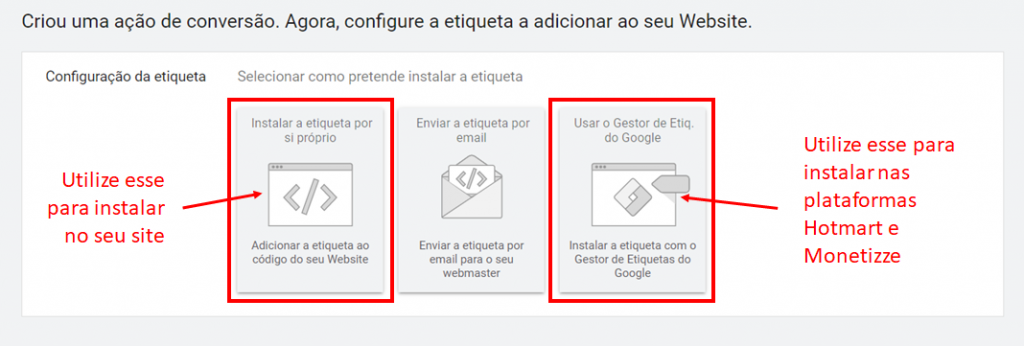
A primeira opção exibirá um código HTML que deverá ser inserido nas páginas que deseja rastrear.
Já a segunda opção exibe apenas os números de identificação que podem ser informados nas plataformas, pois elas já tem configurado o código HTML e precisam apenas desse número que identifica qual é o seu Pixel de Rastreamento. Veja nas imagens abaixo as duas opções:
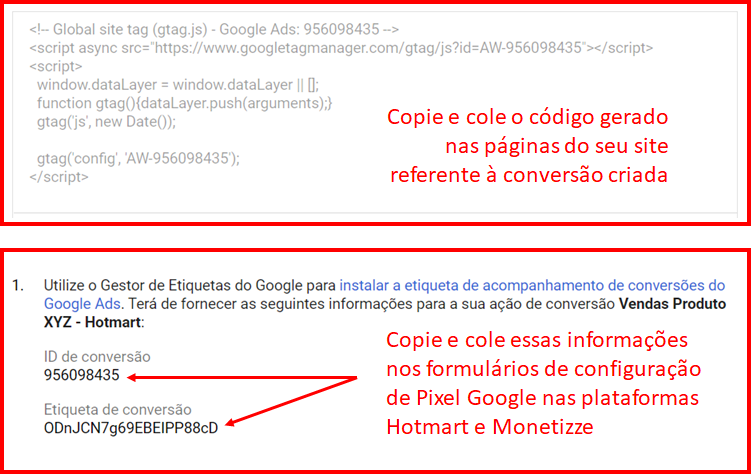
Instalar o Pixel do Google na Hotmart
Para configurar seu pixel de rastreamento na Hotmart, dentro do painel na sua conta, acesso o menu lateral FERRAMENTAS e depois, na tela que abrir, clique em Pixel de Rastreamento (Veja na imagem abaixo)
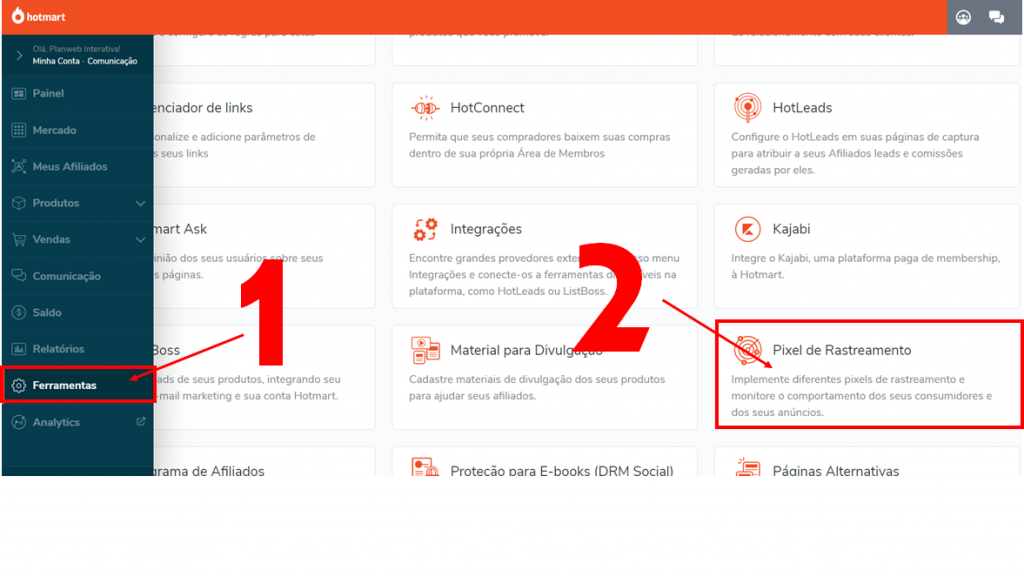
O próximo passo é escolher o produto em que deseja vincular o pixel de rastreamento e clicar em continuar
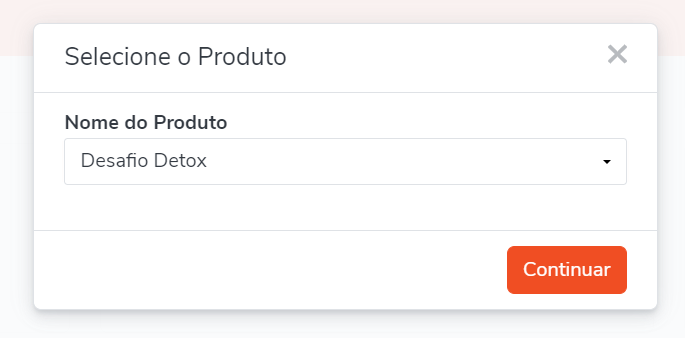
Aparecerá então várias plataformas de publicidade, escolha Google AdWords, conforme mostrado na imagem a seguir
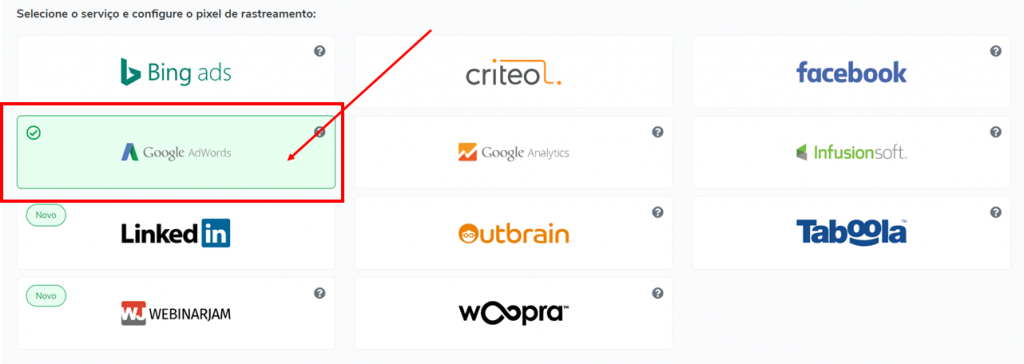
Abrirá então um formulário para informar o ID e a Label do Pixel, preencha incluindo AW- antes do ID e a label conforme foi mostrada pelo Google, clique em continuar e pronto. (Ver a imagem a seguir)
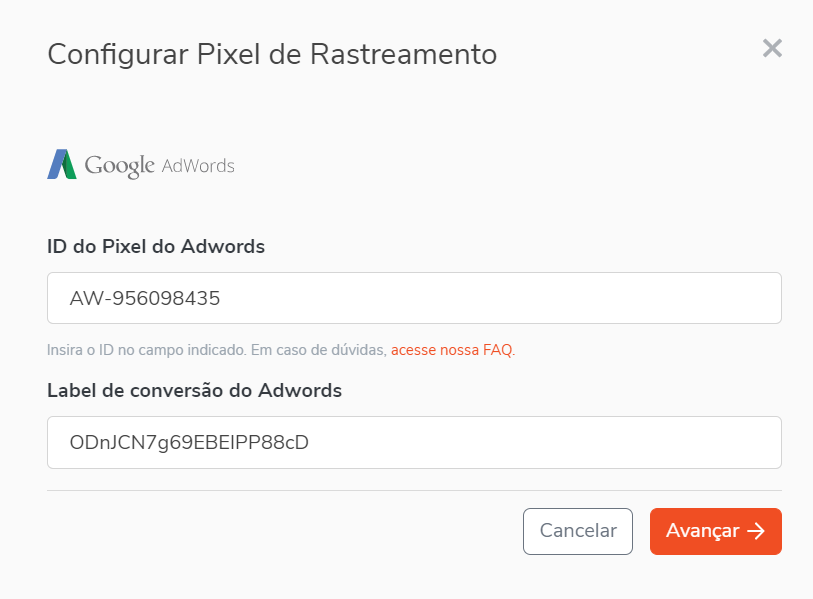
Instalar o Pixel do Google na Monetizze
A instalação do pixel na Monetizze é um pouco diferente mas é fácil também.
Você precisa acessar seu painel e abrir a página de informações do produto que deseja instalar o pixel e clicar no botão Cadastrar Campanha, conforme mostrado na imagem a seguir.
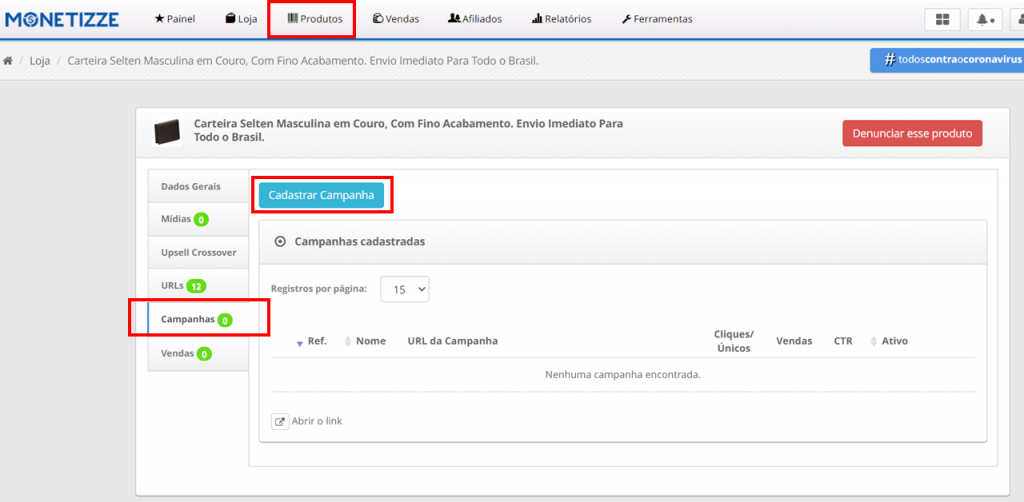
Quando clicar no botão cadastrar campanha, será aberto um formulário conforme exibido na imagem abaixo, preencha com as informações do Pixel Criado no Google Ads e os demais campos conforme o modelo a seguir.
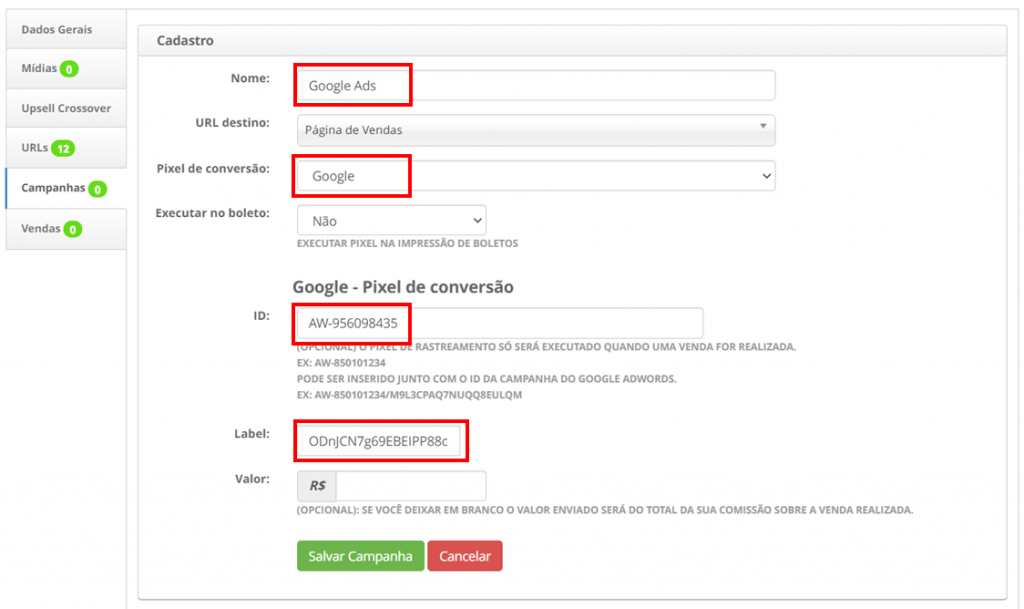
Feito isso, basta clicar em Salvar Campanha e então será apresentado para você as novas URLs (Links) do produto para você fazer a divulgação e utilizar em sua campanha.
Atenção: Diferente da Hotmart que mantem o mesmo link, na Monetizze cada campanha tem um link exclusivo, então, quando for utilizar o link do produto para divulgar em uma campanha do Google Ads que deseja rastrear pelo pixel, certifique-se de estar utilizando o link correto com o pixel instalado e criado para a campanha.
Instalar o Pixel do Google no Site WordPress
Para a instalação no site wordpress você utilizará o código HTML completo e poderá fazer de pelo menos duas formas.
Colocando o código do pixel em uma página específica diretamente no editor
Essa é uma das formas mais rápidas, porém, menos recomendada porque além do código não ser inserido em lugar não muito recomendado que é o corpo da página, poderá ficar difícil a manutenção dele se precisar mudar ou incluir em outras páginas.
Mas se não quiser instalar um plugin específico para isso ou fazer de forma rápida, essa pode ser uma opção.
Você só precisa incluir um bloco HTML em sua página com o código fornecido pelo Google Ads.
Esse bloco está disponível no editor Gutenberg, que é o editor de páginas e posts atual do WordPress.
Se você utiliza o editor antigo, precisa clicar no botão onde alterna a forma de visualização para código fonte e então colar o script.
Se estiver criando a página com o plugin Elementor Pro ou qualquer outro construtor de temas e páginas, também terá um componente / bloco para inserir códigos HTML e então poderá fazer por ele.
Alguns temas tem a opção de incluir códigos externos em sua configuração, daí precisa analisar nas configurações do seu tema se essa opção está disponível, mas normalmente, quando tem essa opção, o código é inserido em todas as páginas do site, o que não é interessante para pixel de conversão do Google, já que ele é normalmente utilizado para páginas específicas.
Colocando o código do pixel com o plugin
Na minha opinião, a melhor forma de incluir qualquer código complementar de javascript, html, css, etc… em uma página ou site wordpress, é com o plugin CSS & JAVASCRIPT TOOLBOX

Ele é GRATUITO (com versão PLUS opcional) e consegue então criar blocos de inserção de código que podem ser configurados para serem incluídos em uma ou mais páginas, posts, categorias, e etc.
O que precisa fazer é instalar o plugin, criar novo bloco de código e inserir o código HTML do pixel informando a página correspondente dele.
Caso não tenha entendido bem as etapas, no final do vídeo que coloquei início deste post eu mostro passo a passo como fazer.
Aprenda a Trafego Pago com o Rocket Ads
Se você quer aprender a criar campanhas de sucesso que geram muitos ganhos com vendas através de divulgação no Google Ads e Facebook Ads, conheça o treinamento Rocket Ads que ensina passo a passo com quem entende muito do assunto.



